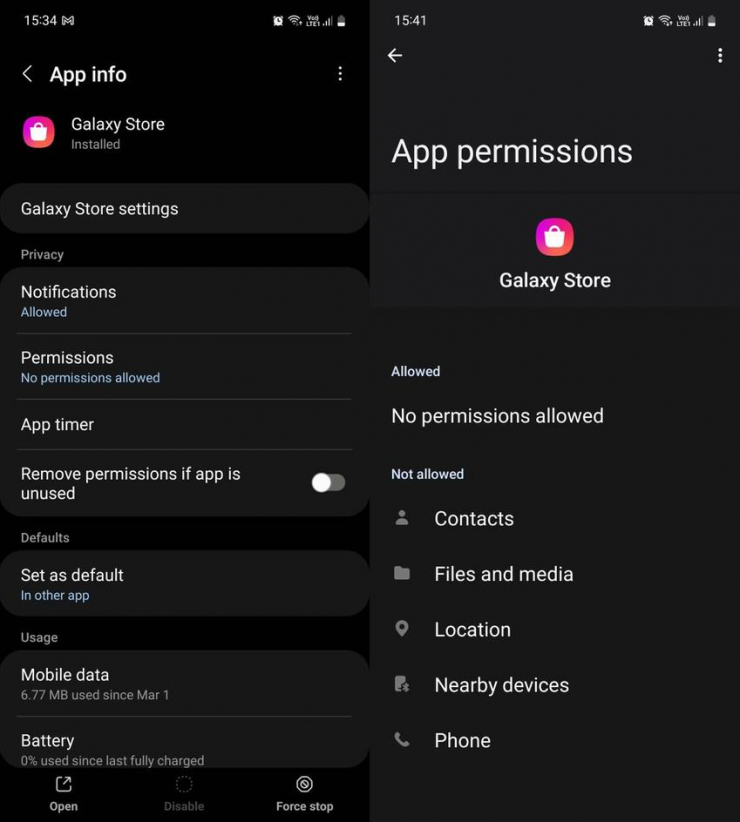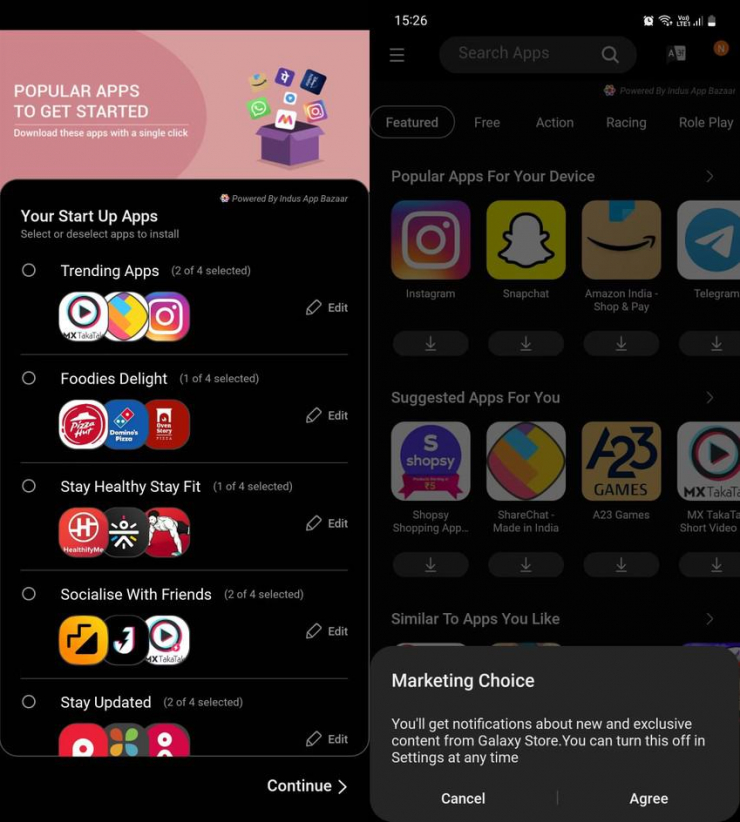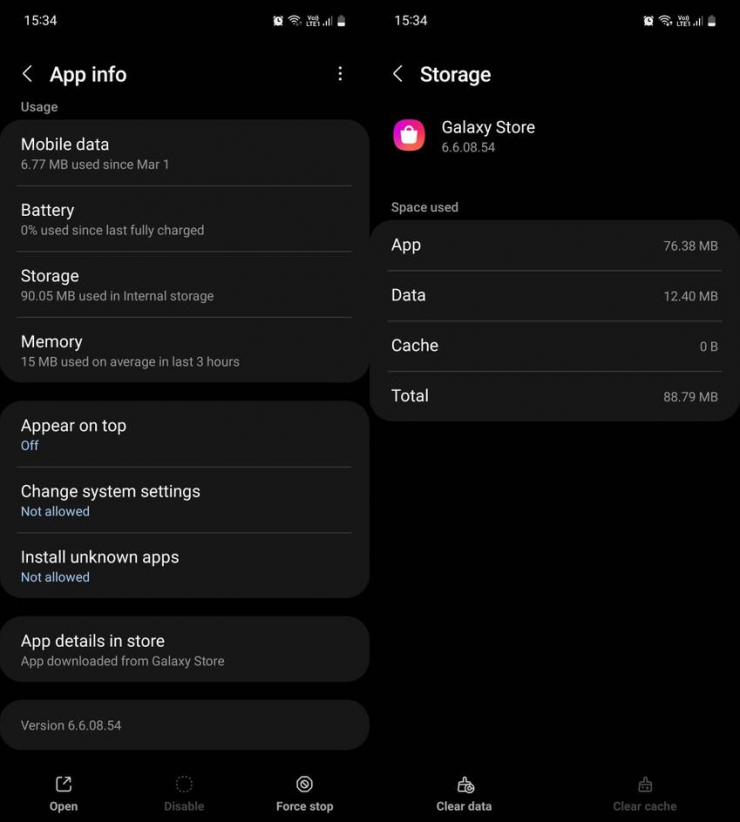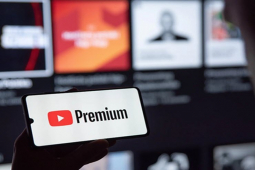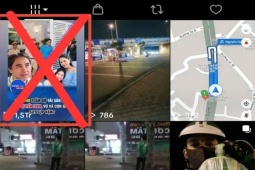Cách ngăn điện thoại Samsung tự động tải xuống ứng dụng gây hại
Nếu đang sở hữu điện thoại Samsung, có lẽ bạn sẽ nhận thấy thiết bị thường có xu hướng tự động tải xuống ứng dụng mà không có sự cho phép của bạn.
Theo Makeuseof, đây là một vấn đề phổ biến trên các thiết bị tầm trung và giá rẻ của công ty. Làm thế nào để ngăn điện thoại Samsung tự động tải xuống ứng dụng?
1. Thu hồi quyền hạn của Galaxy Store
Đầu tiên, bạn hãy truy cập vào Settings (cài đặt) - Apps - Galaxy Store - Permissions (quyền). Tại đây, người dùng chỉ cần thiết lập lại toàn bộ các quyền truy cập Contacts (danh bạ), Location (vị trí), Phone (điện thoại)… thành Don't allow (không cho phép). Điều này sẽ khiến ứng dụng Galaxy Store khó sử dụng tài nguyên trên điện thoại.
Thu hồi quyền hạn của ứng dụng Galaxy Store.
Lưu ý, sau khi bạn thu hồi quyền hạn và mở ứng dụng, một lần nữa Galaxy Store sẽ yêu cầu bạn cấp quyền, hãy đảm bảo rằng bạn đã chọn Don't allow (không cho phép).
2. Bỏ chọn mục Recommended Apps khi thiết lập Galaxy Store
Khi mở ứng dụng Galaxy Store lần đầu tiên, có thể bạn sẽ thấy xuất hiện trang Recommended Apps (các ứng dụng được đề xuất). Tại bước này, nếu bạn vội vàng thiết lập, điện thoại sẽ tự động tải xuống hàng loạt ứng dụng không cần thiết.
Không cài đặt toàn bộ các ứng dụng được đề xuất.
Thay vào đó, trong các danh mục ứng dụng được đề xuất, người dùng nên nhấn vào nút Edit (chỉnh sửa) và chỉ chọn các ứng dụng thật sự cần thiết, cuối cùng bấm Continue (tiếp tục). Nếu xuất hiện thông báo Marketing choice, bạn hãy chọn Cancel (hủy).
3. Thiết lập lại ứng dụng Galaxy Store
Tiếp theo, bạn hãy mở ứng dụng Galaxy Store trên điện thoại và bấm vào biểu tượng menu, chọn Settings (cài đặt). Trong trang mới hiện ra, người dùng chỉ cần làm tuần tự các bước sau đây:
- Chọn mục Auto update apps (tự động cập nhật ứng dụng) và thiết lập thành Never (không bao giờ).
- Tắt Get news and special offers (nhận tin tức và ưu đãi đặc biệt).
- Chọn About Galaxy Store (giới thiệu về Galaxy Store) - Auto update Galaxy Store (tự động cập nhật Galaxy Store) và thiết lập lại thành Using Wi-Fi only (chỉ sử dụng WiFi).
Thiết lập lại ứng dụng Galaxy Store.
4. Ngừng sử dụng Galaxy Store hoàn toàn
Nếu bạn vẫn thấy điện thoại tự động tải xuống ứng dụng, giải pháp cuối cùng là ngừng sử dụng Galaxy Store hoàn toàn. Tuy nhiên cần lưu ý rằng nhiều ứng dụng của Samsung hiện không có sẵn trên Google Play.
Galaxy Store là một ứng dụng được cài đặt sẵn trên hệ thống nên bạn sẽ không thể xóa hoặc vô hiệu hóa. Tuy nhiên, bạn có thể ngăn ứng dụng chạy ngầm bằng cách vào Settings (cài đặt) - Apps (ứng dụng) - Galaxy Store - Force stop (buộc dừng) - OK.
Buộc dừng ứng dụng Galaxy Store.
Tiếp theo, người dùng chỉ cần chọn Storage (bộ nhớ) - Clear data (xóa dữ liệu) - OK.
Nhìn chung, đa số mọi người đều không muốn nhìn thấy các ứng dụng không mong muốn trên điện thoại, điều này không chỉ gây lãng phí dung lượng, ngốn tài nguyên mà còn làm giảm tuổi thọ pin.
Nếu cảm thấy hữu ích, bạn đừng quên chia sẻ bài viết trên Kỷ Nguyên Số cho nhiều người cùng biết hoặc để lại bình luận khi gặp rắc rối trong quá trình sử dụng.
Mới đây, một số người dùng Samsung đã phản ánh về việc điện thoại của họ hết pin nhanh hơn bình thường sau khi cập nhật One UI 5.1.
Nguồn: [Link nguồn]